Paramount Plus est un leader de l’industrie du divertissement grâce à son contenu de qualité et créatif très populaire. C’est la destination de streaming ultime qui ajoute continuellement de nouvelles séries TV et films pour enrichir votre expérience cinématographique.
Cependant, vous avez peut-être rencontré le problème frustrant de la synchronisation audio de Paramount Plus. Lorsque vous rencontrez ce problème, vous ne pouvez pas suivre les intrigues, ce qui gêne votre expérience de streaming fluide.
Lors de la diffusion en direct, le problème ennuyeux de décalage audio-vidéo continue d’augmenter, interrompant la productivité globale. Ce guide complet vous aidera à comprendre les raisons et à mettre en œuvre des solutions pour éviter ce problème.
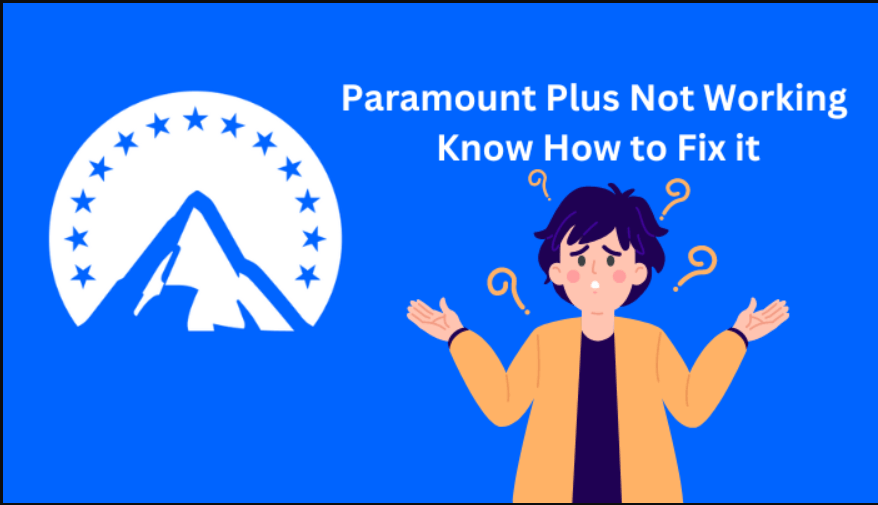
Avec ses excellents services de streaming, Paramount Plus est exceptionnel pour apporter le divertissement cinématographique chez vous. Mais chaque utilisateur a probablement rencontré le problème de synchronisation audio à un moment ou à un autre. Cependant, avant de mettre en œuvre les correctifs, il est essentiel de comprendre les raisons courantes des décalages audio-vidéo.
Table of Contents
Pourquoi le problème de synchronisation audio de Paramount Plus survient
Parfois, vous pourriez rencontrer le problème frustrant de “synchronisation audio de Paramount Plus.” Cela peut se produire si vous utilisez une version obsolète de l’application, mais voici quelques raisons probables :
Problème spécifique à Roku
Le problème de décalage audio est fréquent chez les utilisateurs de dispositifs Roku en raison d’un problème d’interopérabilité entre Roku et Paramount Plus. De plus, bien que Roku fonctionne comme une plateforme de diffusion de chaînes, parfois le problème est spécifique à une chaîne.
Lorsque les problèmes liés à la chaîne sont dus à une installation incomplète ou à des fichiers de cache corrompus, il est préférable de vérifier si le problème persiste après la mise à jour de la chaîne et de contacter le support de Roku pour une aide supplémentaire.
Version obsolète de l’application
Si vous utilisez une version obsolète de Paramount Plus, vous rencontrerez des problèmes de compatibilité. Les anciennes versions ont du mal à fonctionner efficacement et sont souvent sujettes à des bugs ou des glitches.
Connectivité Internet
Avec une connectivité Internet instable, Paramount Plus développera des décalages audio-vidéo croissants. De plus, l’application cessera de fonctionner correctement s’il y a un réseau instable, et vous ne pourrez pas regarder vos émissions préférées.
8 solutions pour résoudre le problème de synchronisation audio sur Paramount Plus
Paramount Plus est devenu essentiel pour le streaming en direct et les films classiques grâce à ses services de bibliothèque impressionnants. Cependant, le plaisir est gâché lorsqu’on rencontre des “problèmes de synchronisation audio”, ce qui rend difficile de continuer à regarder. Après avoir analysé les causes de ce problème, il sera plus facile de comprendre et de mettre en œuvre les solutions.
Mettre à jour ou utiliser la dernière version.
Pour résoudre le problème de “désynchronisation audio”, il est essentiel d’utiliser la dernière version de l’application. Pour vérifier les mises à jour ou la version actuelle, suivez les étapes ci-dessous :
- Allez dans les “Paramètres” de votre appareil.
- Ensuite, cliquez sur “Système” et recherchez votre version actuelle.
- Ensuite, recherchez les mises à jour et cliquez dessus pour commencer la mise à jour de l’application.
Pour mettre à jour ou réinstaller Paramount, suivez les étapes ci-dessous :
Étape 1- Ouvrez l’App Store
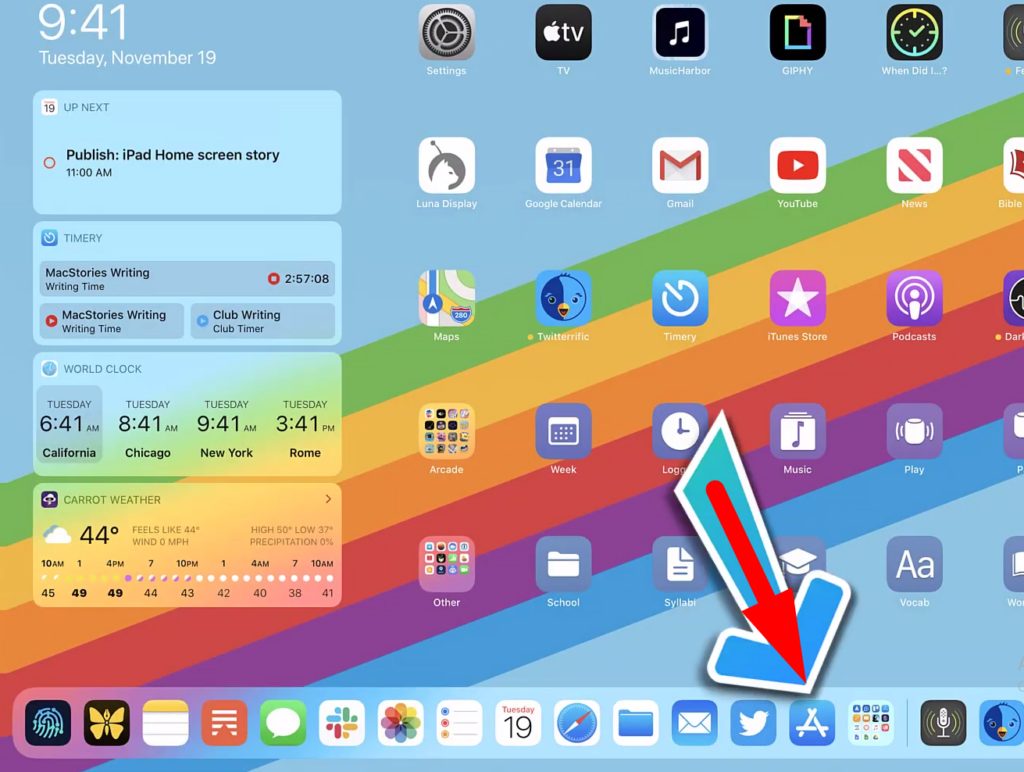
- Ensuite, ouvrez l’“App Store” depuis votre smartphone et cliquez sur votre icône de profil en haut à droite de votre écran.
Étape 2- Mise à jour de Paramount Plus
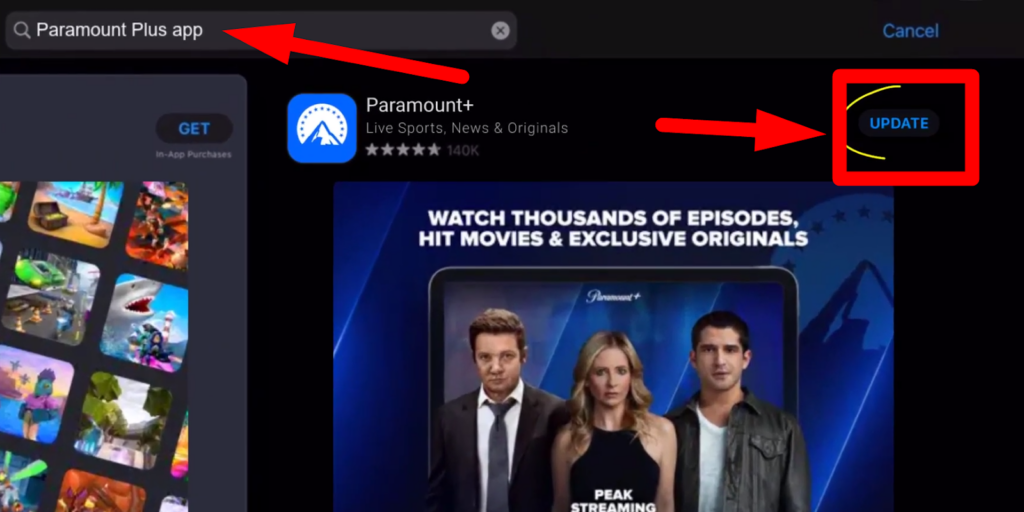
- Faites défiler vers le bas jusqu’aux mises à jour en attente, et si vous voyez Paramount dans cette liste, cliquez sur l’application pour obtenir la dernière version.
Note : Après avoir mis à jour ou réinstallé la dernière version, vous devez forcer la fermeture de l’application et redémarrer Paramount Plus. De plus, les bugs ou problèmes temporaires liés au logiciel seront corrigés après la mise à jour, et vous pourrez profiter sans interruption de vos émissions préférées.
Connexion internet stable
La stabilité et la vitesse de votre connexion Internet sont cruciales pour profiter de vos films ou émissions préférées sans interruption. Pour un streaming de qualité, vous devez avoir une connexion internet stable de 5 MBPS pour le streaming HD et 25 MBPS pour le streaming en direct 4K.
Vous pouvez vérifier la stabilité de votre connexion Internet en utilisant des applications de test de vitesse et en vérifiant la vitesse via Wi-Fi ou Ethernet. Cependant, une connexion internet instable peut causer des décalages audio-vidéo, mais vous pouvez améliorer la vitesse en suivant ces méthodes :
- Redémarrez votre routeur et rapprochez-le de votre téléviseur pour améliorer la puissance du signal.
- Utilisez des câbles Ethernet au lieu d’une connexion Wi-Fi instable.
- Améliorez votre plan de connexion internet pour une utilisation plus efficace et performante.
Ajuster les paramètres audio
Lorsque vous rencontrez des “problèmes de synchronisation audio”, il est temps d’ajuster les paramètres audio de votre téléviseur et de votre appareil de streaming. Pour ajuster l’audio sur une smart TV,
- Accédez aux paramètres de la TV et cliquez sur “son” ou “audio.”
- Ensuite, recherchez “délai audio,” “synchronisation audio,” ou “synchronisation labiale” dans la fenêtre audio pop-up.
- Activez d’abord les réglages de synchronisation, puis ajustez-les manuellement pour qu’ils correspondent à votre vidéo.
Pour les appareils de streaming, comme Roku, ajustez l’audio.
• Accédez aux paramètres et allez sur “son.”
• Ensuite, cherchez le “format audio” et le “mode audio” et modifiez la qualité ou le type de son.
De plus, les paramètres vidéo des deux sources, comme la qualité de l’image et la résolution, doivent également être vérifiés. L’élément le plus important est le “taux de trame vidéo,” qui doit être ajusté en fonction de la qualité audio et vidéo.
Par conséquent, ces paramètres doivent être ajustés selon l’audio et la vidéo pour éviter les problèmes de décalage. Il est recommandé de régler le délai audio à 0,3 secondes et de vérifier les résultats après ajustement.
Débranchez et retirez les câbles HDMI défectueux.
La méthode la plus simple et efficace consiste à débrancher le câble, puis à attendre environ soixante secondes avant de le rebrancher dans la prise. Cela permet de supprimer les bugs ou glitches temporaires et de relancer l’application après s’être reconnecté.
De plus, les câbles HDMI défectueux ou autres câbles connectés ne peuvent pas délivrer des signaux de qualité et entraînent souvent des problèmes de décalage. Il est nécessaire de retirer ces câbles pour éviter les appels corrompus et profiter d’un divertissement sans interruption.
Redémarrez votre appareil
Parfois, les problèmes sont spécifiques à une chaîne car le fournisseur crée et maintient une version spécifique de l’application. La chaîne peut être corrompue ou ne pas être entièrement installée lors de l’installation de la chaîne, ce qui l’empêche de fonctionner correctement. La meilleure solution est de réinstaller le média en suivant ces étapes :
- D’abord, surlignez la chaîne que vous souhaitez supprimer sur l’écran d’accueil
- Ensuite, cliquez et choisissez l’option “Supprimer la chaîne”
- Après cela, allez dans les paramètres de votre appareil pour effacer la mémoire ou les fichiers cache
- Cliquez sur “Système” puis sur “Redémarrage du système” pour redémarrer automatiquement l’appareil
- Après le redémarrage, réinstallez la chaîne, qui apparaîtra à la fin de la grille des chaînes
Note : Il est recommandé de toujours compléter tous les processus pour assurer une installation complète. De plus, après vous être reconnecté à la chaîne, assurez-vous qu’elle fonctionne bien et sans décalages audio-vidéo. Si le problème persiste, la chaîne Paramount peut résoudre ou supprimer la piste.
Effacer les fichiers cache du navigateur
Pour un streaming fluide et efficace, les fichiers cache sont un espace de stockage qui accélère le processus de streaming suivant. Cependant, vous rencontrerez des problèmes de décalage audio lorsque le cache est corrompu. Ce problème peut être résolu en effaçant le cache de l’application Paramount Plus et du système.
Étape 1 – Naviguer dans le stockage des paramètres
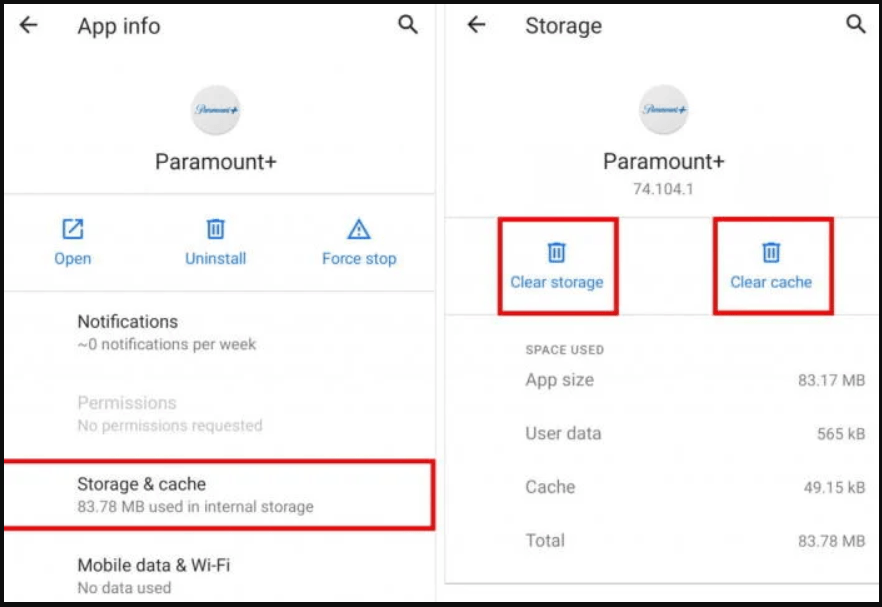
- D’abord, cliquez sur les paramètres dans la barre de recherche des paramètres de votre smartphone
Étape 2 – Effacer les fichiers de cache
- Ensuite, allez dans le dossier “cache” et assurez-vous de supprimer les fichiers
Après avoir supprimé les fichiers de cache, il est essentiel de redémarrer l’application pour qu’elle crée de nouveaux fichiers de cache corrects. Assurez-vous également que l’erreur est corrigée et que l’audio fonctionne normalement.
Il est également important de supprimer le “cache du navigateur” pour une expérience fluide. Voici comment procéder :
Étape 1 – Ouvrir l’historique de navigation
- La première chose importante est de supprimer votre historique de navigation, que vous pouvez ouvrir en appuyant sur “Ctrl + H.”
Étape 2 – Suppression des fichiers
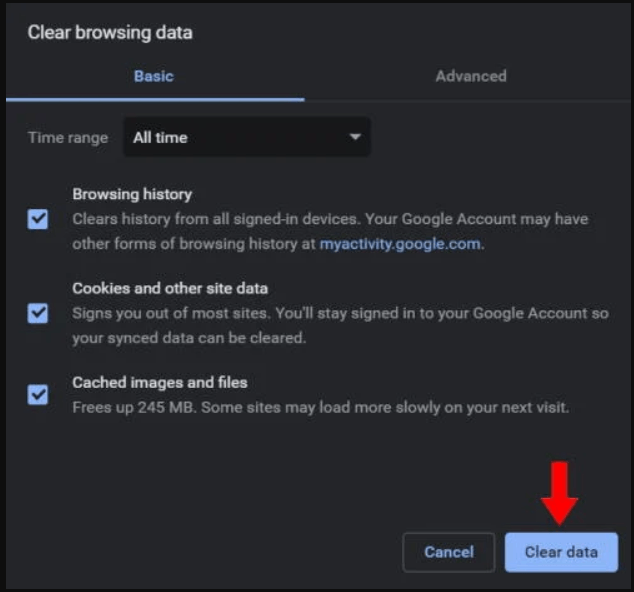
- Ensuite, cochez les dossiers popup et cliquez sur “Effacer les données” pour supprimer les fichiers de cache.
- Après cela, redémarrez votre application et elle devrait fonctionner correctement.
Se reconnecter
Parfois, des problèmes techniques ou des bugs peuvent causer des décalages audio-vidéo qui gâchent votre expérience de divertissement. Cependant, un simple redémarrage suffit souvent pour récupérer la fonctionnalité perdue. Suivez ces étapes :
- Ouvrez l’application Paramount Plus et cliquez sur l’“icône de profil” en haut à droite de la page d’accueil
- Ensuite, faites défiler la fenêtre popup et cliquez sur “Déconnexion”
Après vous être déconnecté, attendez quelques secondes, puis reconnectez-vous. L’application devrait alors fonctionner correctement sans problème de synchronisation.
Vérifiez les pannes de service de Paramount.
Les pannes de serveur de Paramount Plus sont souvent la cause des problèmes de synchronisation audio et vidéo. C’est fréquent avec les appareils Ruko mais rare avec d’autres appareils. Vous devez vérifier régulièrement l’état du serveur. Si vous rencontrez des problèmes de panne de serveur, il est temps de connecter les serveurs de l’application pour plus de stabilité.
Si, après avoir appliqué toutes les solutions ci-dessus, vous ne parvenez toujours pas à résoudre le problème de synchronisation, il est préférable de contacter le service client.
Conclusion
Paramount Plus n’échappe pas aux problèmes de synchronisation audio, ce qui peut gâcher votre divertissement. Le problème survient souvent si vous utilisez une version ancienne de l’application ou si les fichiers sont corrompus. Cependant, vous pouvez résoudre ce problème en appliquant des solutions telles que le redémarrage et l’effacement du cache.
Ces problèmes sont courants pour les propriétaires d’appareils Ruko, et maîtriser les solutions est essentiel pour améliorer votre expérience. Ce guide vous offre des solutions pour un streaming fluide et des synchronisations parfaites.
Questions fréquemment posées
Pourquoi n’y a-t-il pas de son sur l’application Paramount Plus ?
Si vous utilisez encore l’ancienne version de Paramount, vous pourriez ne pas avoir de son sur vos émissions préférées. Cela peut aussi se produire en cas de connexion Internet instable, de paramètres audio incorrects, ou si votre système ne répond pas aux exigences de Paramount Plus.
Pour résoudre ce problème frustrant, assurez-vous de respecter les exigences suivantes :
- Une connexion Internet stable est essentielle. Si vous êtes connecté en sans fil, utilisez un câble Ethernet.
- Paramount Plus a des exigences système spécifiques pour les utilisateurs Android et Apple. Vous devez donc vous conformer à ces exigences.
- Il est également important de vérifier et ajuster vos paramètres audio.
Comment désactiver les descriptions audio sur Paramount Plus ?
Les descriptions audio, très gênantes, peuvent apparaître sur n’importe quel film ou émission sans prévenir, gâchant ainsi le plaisir. Vous perdrez la fonctionnalité de la télécommande lorsque ces descriptions apparaissent, ce qui est fréquent chez les utilisateurs de Roku.
Cela peut se produire à cause d’une version obsolète ou corrompue de l’application. Voici deux méthodes pour résoudre ce problème :
- Tout d’abord, vous pouvez résoudre ce problème en supprimant puis en réinstallant l’application.
- Deuxièmement, changez la piste audio ; appuyez sur le bouton * pendant la lecture de l’épisode. Un menu apparaîtra, faites défiler vers le bas et sélectionnez “Piste Audio.” Ensuite, changez la piste pour “Dolby Digital”, et cela devrait fonctionner correctement.
Paramount Plus prend-il en charge le son surround ?
Paramount Plus prend en charge le format de streaming populaire Dolby Atmos, ce qui améliore considérablement le plaisir de visionnage. Cependant, le son surround n’est disponible que sur certains appareils Apple TV, Android TV, Xbox et Chromecast. De plus, il est impératif de connecter ces appareils via un câble HDMI pour une meilleure expérience audio.




